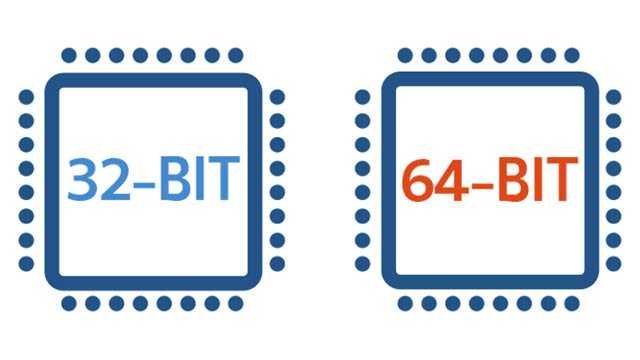يتساءل الكثير من مستخدمي أجهزة الكمبيوتر حول كيفية معرفة جهاز الكمبيوتر 32 بت او 64 بت؟، ويمكنك التعرف على ذلك بكل بساطة من خلال بعض الخطوات التي تقوم بها.
من السهل التحقق مما إذا كنت تقوم بتشغيل 32 بت أو 64 بت، وهي تتبع إلى حد كبير نفس العملية على أي إصدار من Windows، بمجرد العثور عليه يمكنك تحديد ما إذا كنت تريد استخدام تطبيق 64 بت أو 32 بت.
كيفية معرفة جهاز الكمبيوتر 32 بت او 64 بت

للإجابة على كيفية معرفة جهاز الكمبيوتر 32 بت او 64 بت تتبع ما يقدمه لك موقع الخبير التقني من خطوات بسيطة فيما يلي:
- حدد زر البدء، ثم الإعدادات >> النظام.
- قم بفتح حول الإعدادات
- ضمن مواصفات الجهاز على اليسار، راجع أنواع النظام.
طريقة معرفة جهاز ويندوز 7
- حدد زر Start (ابدأ) رمز زر Start (ابدأ)، ثم حدد Control Panel (لوحة التحكم).
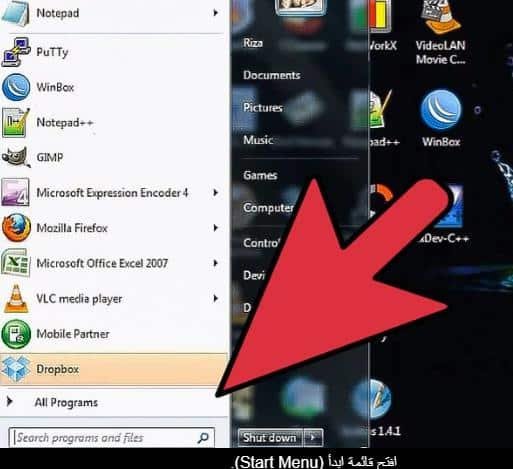
- في مربع البحث اكتب معلومات الأداء والأدوات، ثم حدد معلومات الأداء والأدوات في قائمة النتائج.
- حدد لعرض معلومات النظام والأداء التفصيلية وطباعتها.
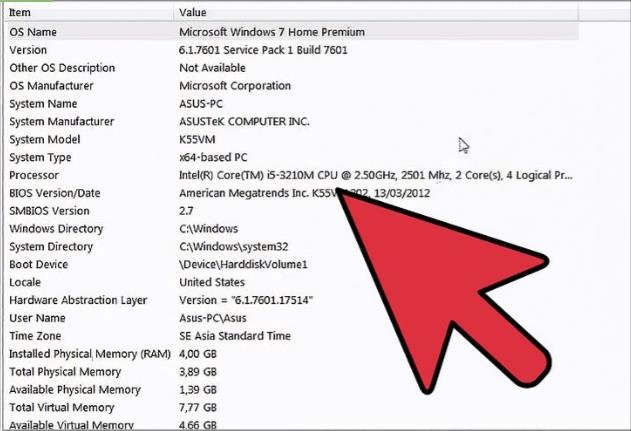
- في قسم النظام، يمكنك معرفة نوع نظام التشغيل الذي تستخدمه حاليًا وما إذا كنت تقوم بتشغيل إصدار 64 بت من Windows ضمن نوع الجهاز.
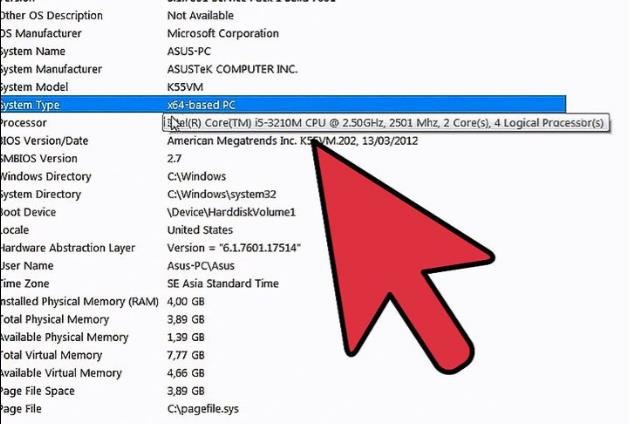
- إذا كان جهاز الكمبيوتر الخاص بك يعمل بإصدار 64 بت من Windows، فلن يظهر خيار قائمة 64 بت.
اقرأ أيضا: حل مشكلة تفعيل اوفيس 2016 بدون برامج بـ 3 طرق
التحقق من إصدار Windows 10
نتابع إجابة سؤال كيفية معرفة جهاز الكمبيوتر 32 بت او 64 بت من خلال توضيح الخطوات التالية:
- للتحقق مما إذا كنت تستخدم الإصدار 32 بت أو 64 بت من Windows 10، اضغط على Windows + I لفتح تطبيق الإعدادات، ثم انتقل إلى النظام> حول.
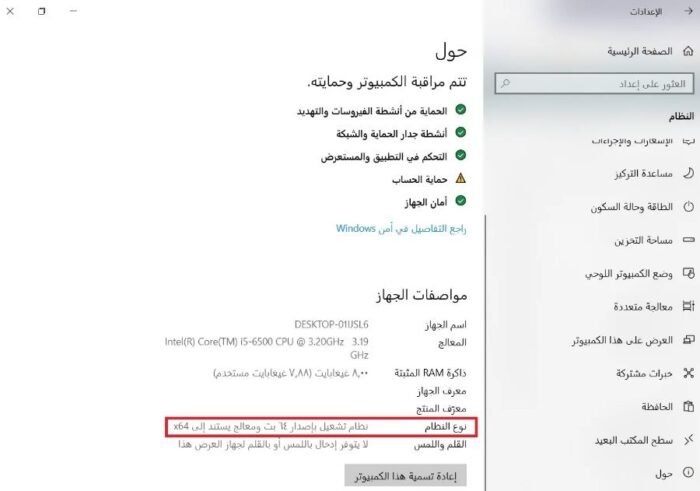
- على اليمين ابحث عن إدخال ” نوع النظام “.
- سيعرض لك جزأين من المعلومات سواء كنت تستخدم نظام تشغيل 32 بت أو 64 بت، وما إذا كان لديك معالج 64 بت.
تحقق من إصدار Windows XP
لا جدوى من التحقق مما إذا كنت تستخدم إصدار 64 بت من نظام التشغيل Windows XP، نظرًا لأنك تشغل إلى حد كبير إصدار 32 بت، ومع ذلك يمكنك التحقق من ذلك عن طريق:
- فتح قائمة ابدأ، والنقر بزر الماوس الأيمن فوق جهاز الكمبيوتر، ثم النقر فوق خصائص.
- في نافذة System Properties (خصائص النظام)، انتقل إلى علامة التبويب General (عام).
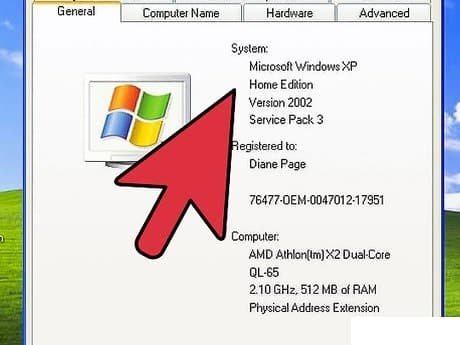
- إذا كنت تقوم بتشغيل إصدار 32 بت من Windows فلن توجد شيء مذكور بخلاف “Microsoft Windows XP”.
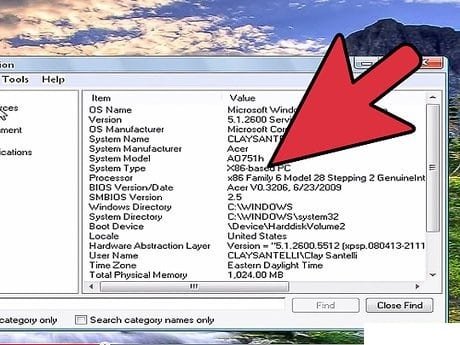
- إذا كنت تقوم بتشغيل الإصدار 64 بت، فسيظهر في هذه النافذة.
ما إصدار Windows الذي يجب أن أقوم بتثبيته: 32 بت أم 64 بت؟
بعد التعرف على كيفية معرفة جهاز الكمبيوتر 32 بت او 64 بت تجدر الإشارة إلى أفضل إصدار بين الإصدارين، ولمعرفة ذلك تتبع ما يلي:
- لتثبيت إصدار 64 بت من Windows، تحتاج إلى وحدة معالجة مركزية يمكنها تشغيل إصدار 64 بت من Windows.
- تظهر فوائد استخدام نظام تشغيل 64 بت بشكل أكبر عندما يكون لديك قدر كبير من ذاكرة الوصول العشوائي (RAM) (عادةً 4 جيجابايت أو أكثر) مثبتة على جهاز الكمبيوتر الخاص بك.
ونظرًا لأن نظام التشغيل 64 بت يمكنه التعامل مع كميات كبيرة من الذاكرة بشكل أكثر كفاءة من نظام التشغيل 32 بت، يمكن أن يكون نظام 64 بت أكثر استجابة عند تشغيل برامج متعددة في نفس الوقت والتبديل بينها بشكل متكرر.
اقرأ أيضا: أخف و افضل محاكي اندرويد للكمبيوتر للأجهزة الضعيفة 2022
تحقق من إصدار Windows 8
- إذا كنت تقوم بتشغيل Windows 8، فانتقل إلى لوحة التحكم> النظام.
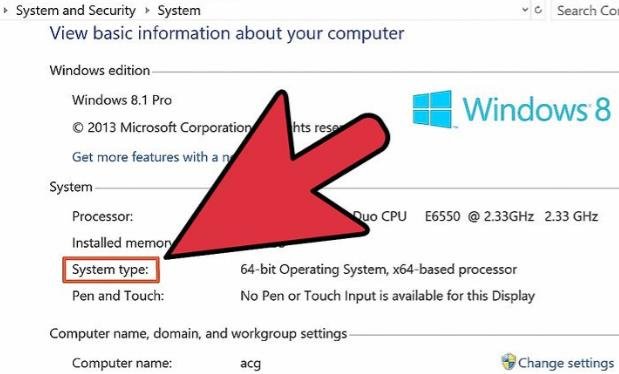
- يمكنك أيضًا الضغط على بدء والبحث عن ” النظام ” للعثور بسرعة على هذه الصفحة.

- ابحث عن إدخال “نوع النظام” لمعرفة ما إذا كان نظام التشغيل والمعالج لديك 32 بت أو 64 بت.
كيف أقوم بالترقية من إصدار 32 بت إلى إصدار 64 بت من Windows؟
تتطلب الترقية من إصدار 32 بت إلى إصدار 64 بت من Windows إعادة تهيئة محرك الأقراص الثابتة وتثبيت الإصدار 64 بت من Windows وإعادة تثبيت جميع المكونات الأخرى المثبتة على الكمبيوتر.
إقرأ أيضًا: حل مشكلة عدم التعرف على usb في ويندوز 7 بسهولة
طريقة أخرى لمعرفة جهاز الكمبيوتر
في هذه الطريقة ستحتاج إلى استخدام موقع إنتل من خلال شبكة الإنترنت، وستجد بهذا الموقع صفحة تحوي جميع المعلومات والبيانات بشكل مفصل عن المعالج المُستخدم.
ولكن تجدر الإشارة أنه من أجل استخدام هذه الطريقة يتعين عليك البحث في محرك بحث جوجل عن اسم المُعالج الذي بجهازك، وستجد في نتيجة البحث الأولى التفاصيل التي ترغب بمعرفتها.